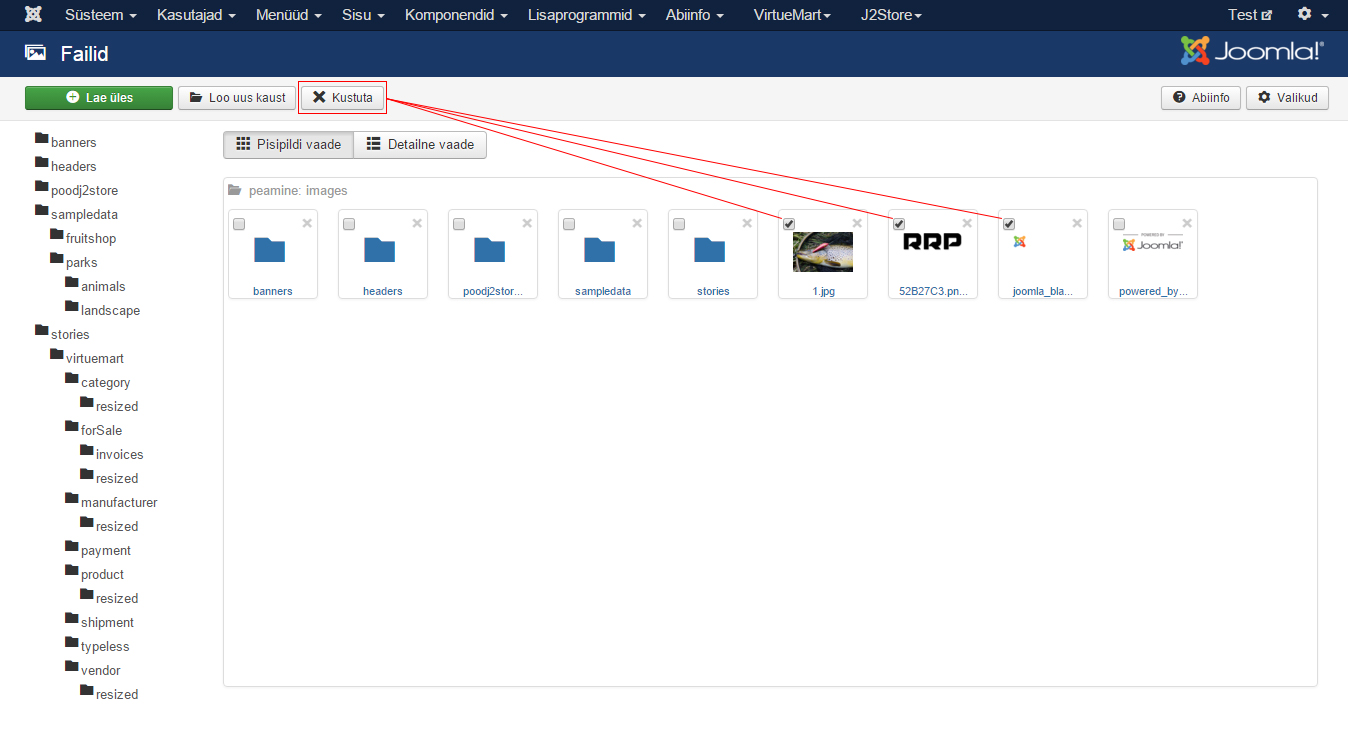Joomla! failihaldus
Joomlal on oma failihaldus kus saame hallata faile mis on kaustas images. Kausta nimi on küll images aga see ei tähenda seda, et selles kaustas peab ilmtingimata olema pildifailid. See kaust võib sisaldada ka pdf, exeli, wordi faile.
Failihaldus võimaldab Teil luua/kustutada kaustasi, laadida üles erinevaid faile (bmp,csv,doc,gif,ico,jpg,jpeg,odg,odp,ods,odt,pdf,png,ppt,swf,txt,xcf,xls,BMP,CSV,DOC,GIF,ICO,JPG,
JPEG,ODG,ODP,ODS,ODT,PDF,PNG,PPT,SWF,TXT,XCF,XLS) ja loomulikult ka neid faile kustutada.
Joomla failihaldusse saab järgmiselt: Menüüst valides Sisu > Failid
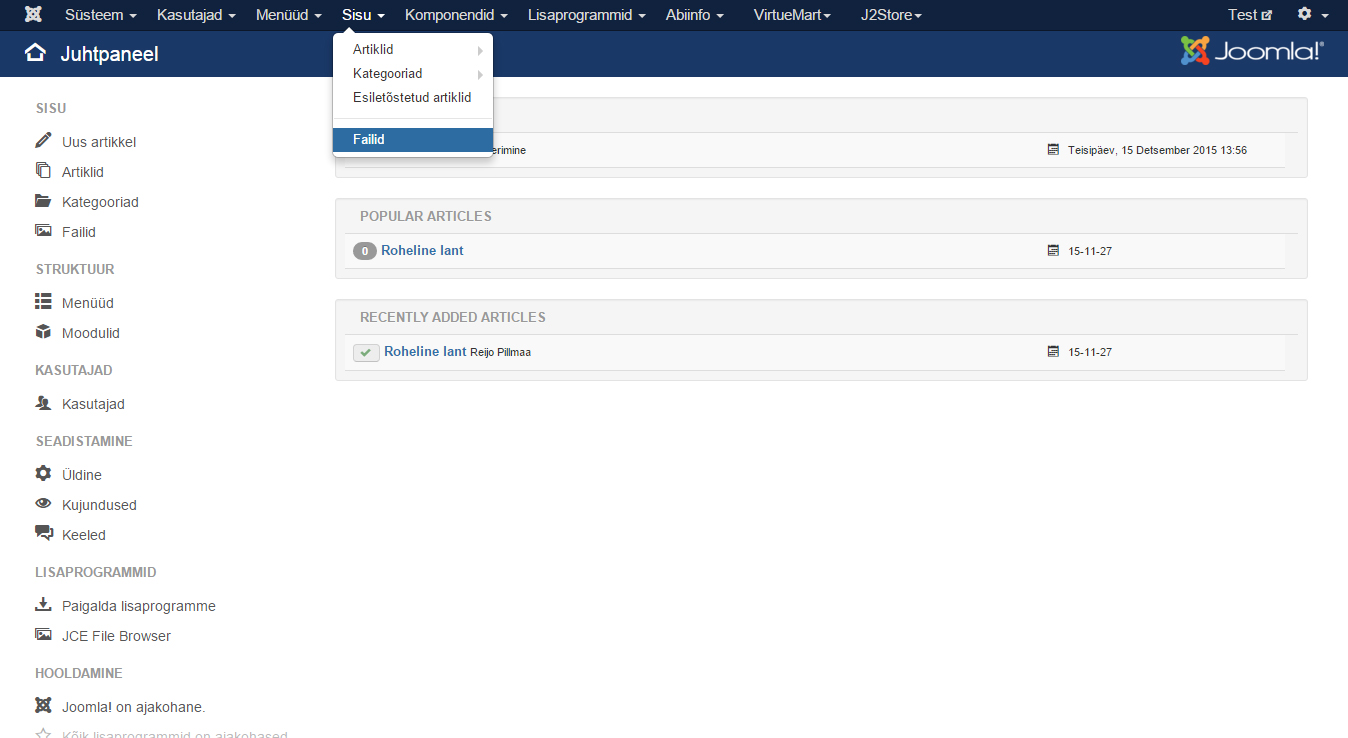
Olles juhtpaneelis valime vasakult menüüst Failid
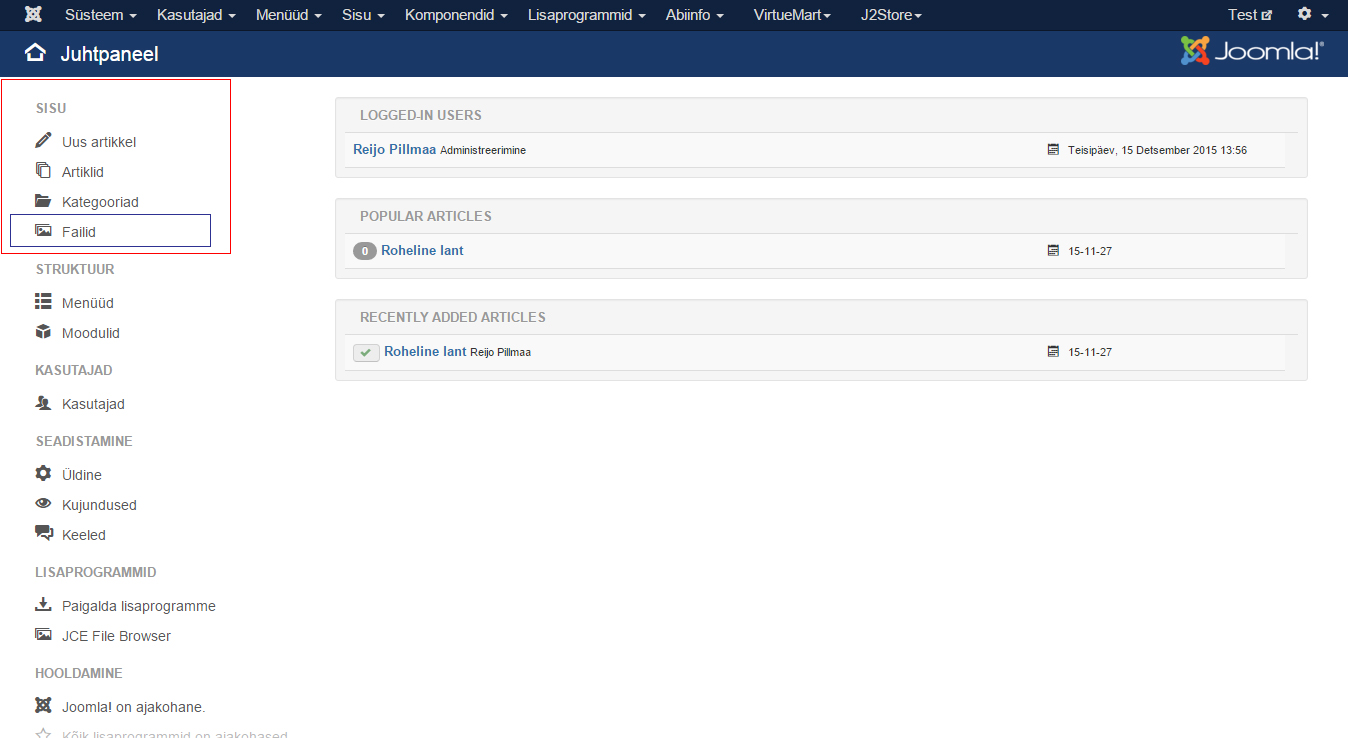
Peale seda avaneb Teile aken kus on ära toodud selles kaustas olevad failid ja kaustad.
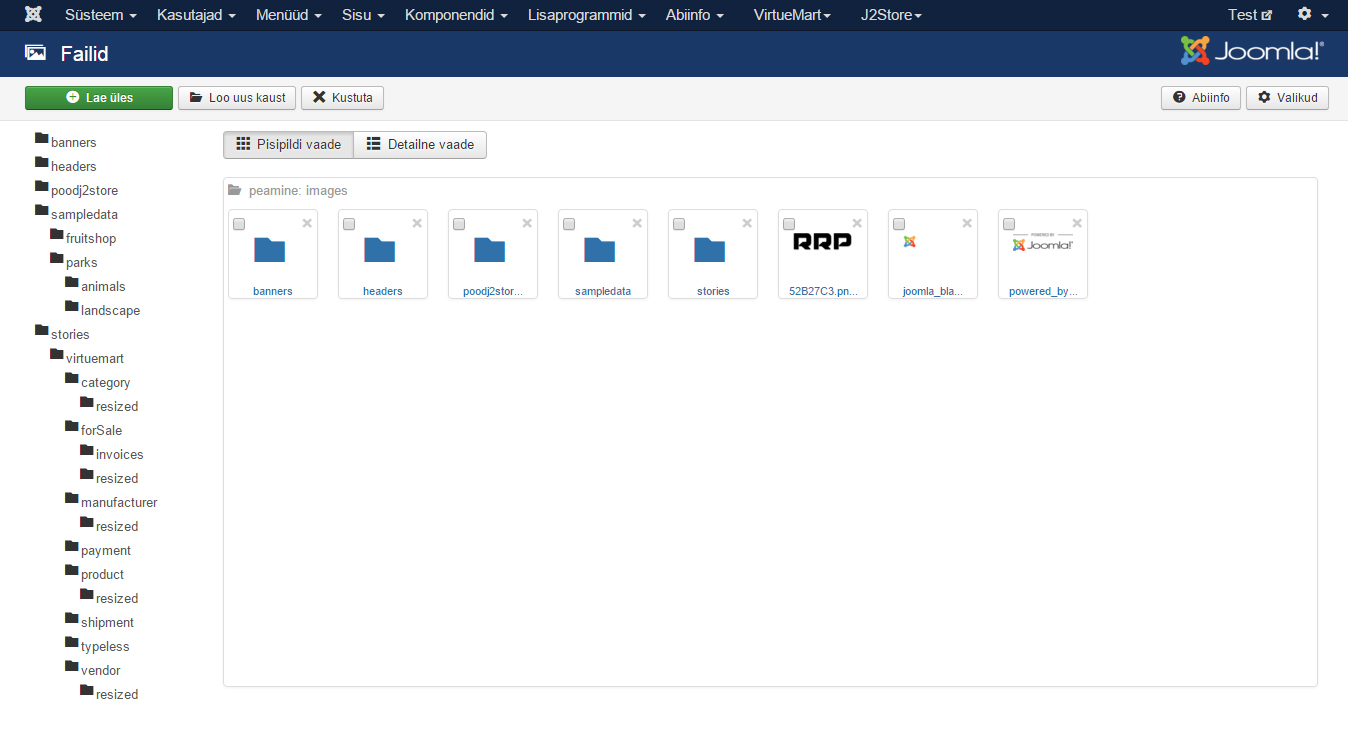
Erinevate kaustade vahel liikumiseks vajuta lihtsalt kausta ikooni peale. Kausta ikoonid asuvad: vasakul ja samas aknas kus failid.
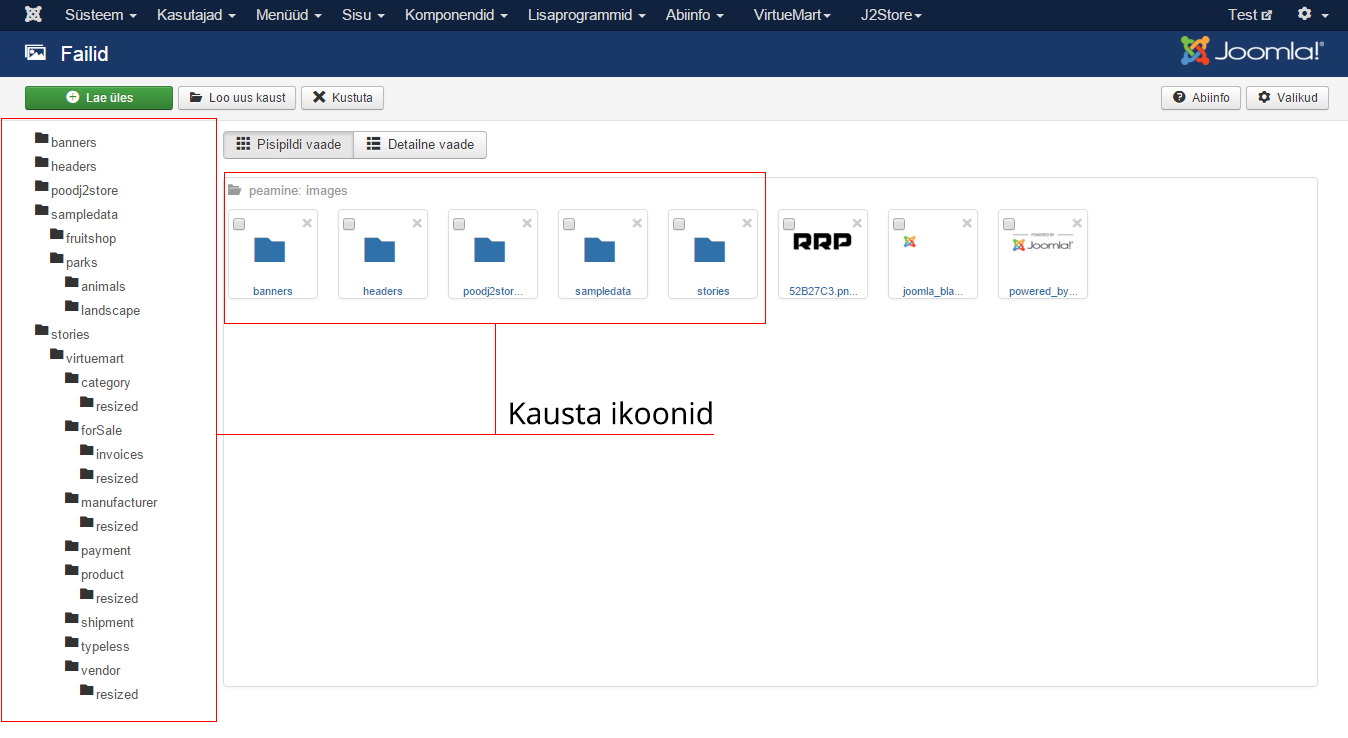
Failid asuvad
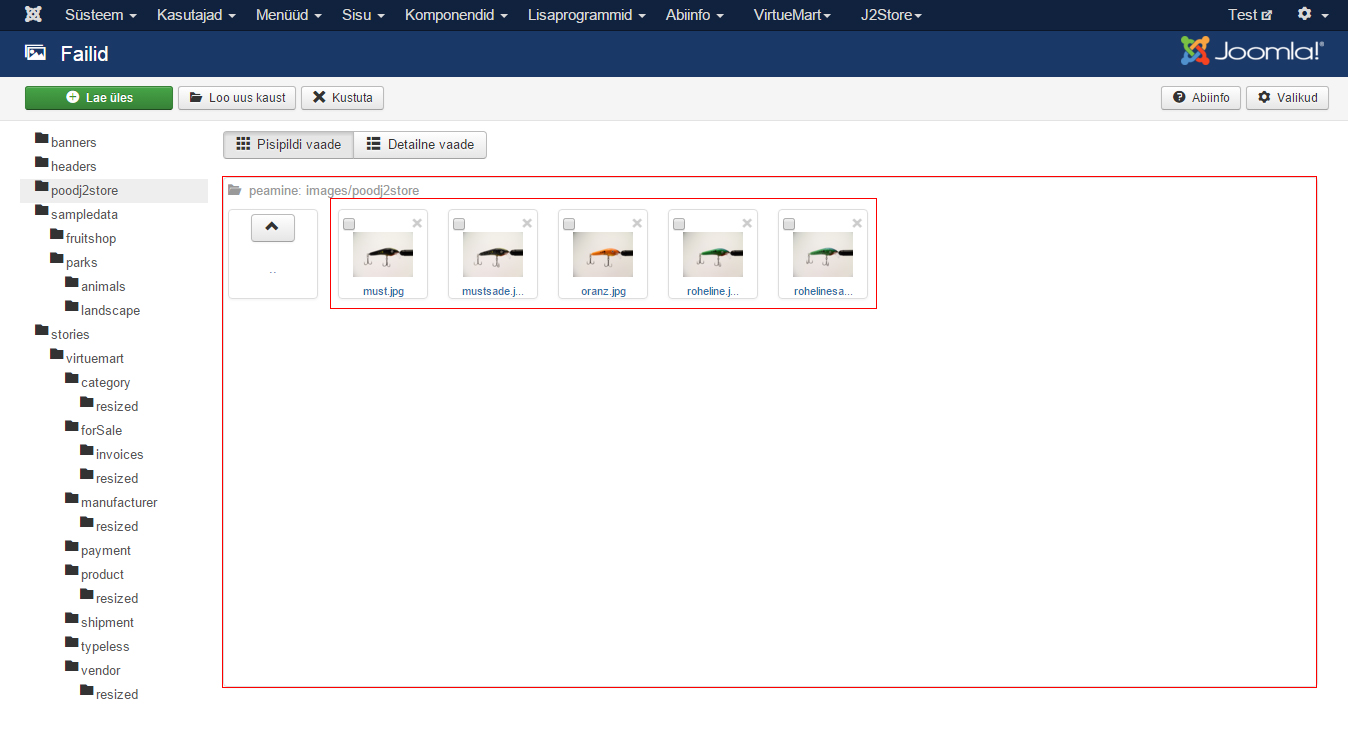
Kausta tegemine ja kustutamine
Uue kausta loomiseks vali asukoht, selleks vali olemas olevate kaustade vahel sobilik kaust vajutades kausta nime peale(vasakul kausta nimekirjas). Jõudes sobilikusse kausta vali nupp Loo uus kaust
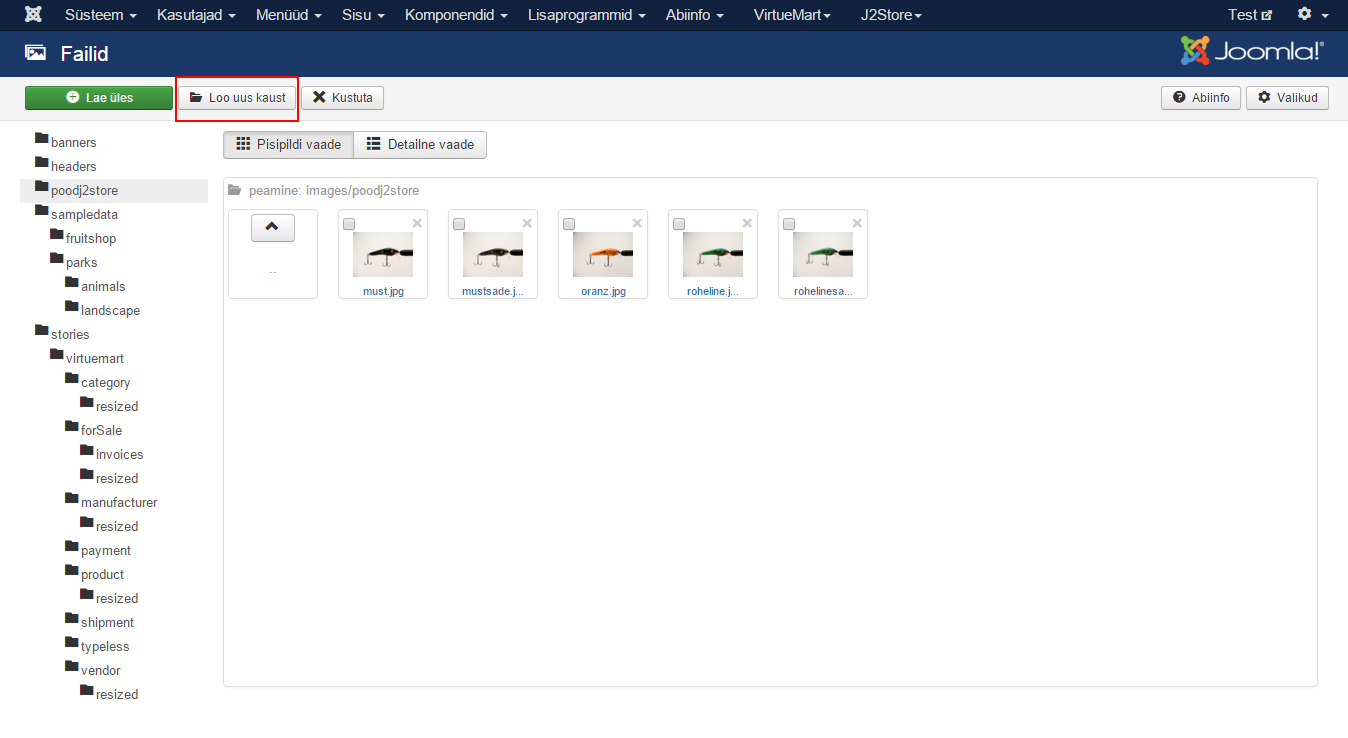
Peale seda pööra tähelepanu nupureast natuke allapoole. Sinna ilmus lahter millest esimene pool näitab millisesse kausta lood uut kausta ja teine pool on täidetav kuhu sisestad kausta nime (Kausta nimes ei tohi olla tühikuid vajadusel asenda tühik - või _ Lisaks kausta nimi ei või sisaldada täpitähti.).
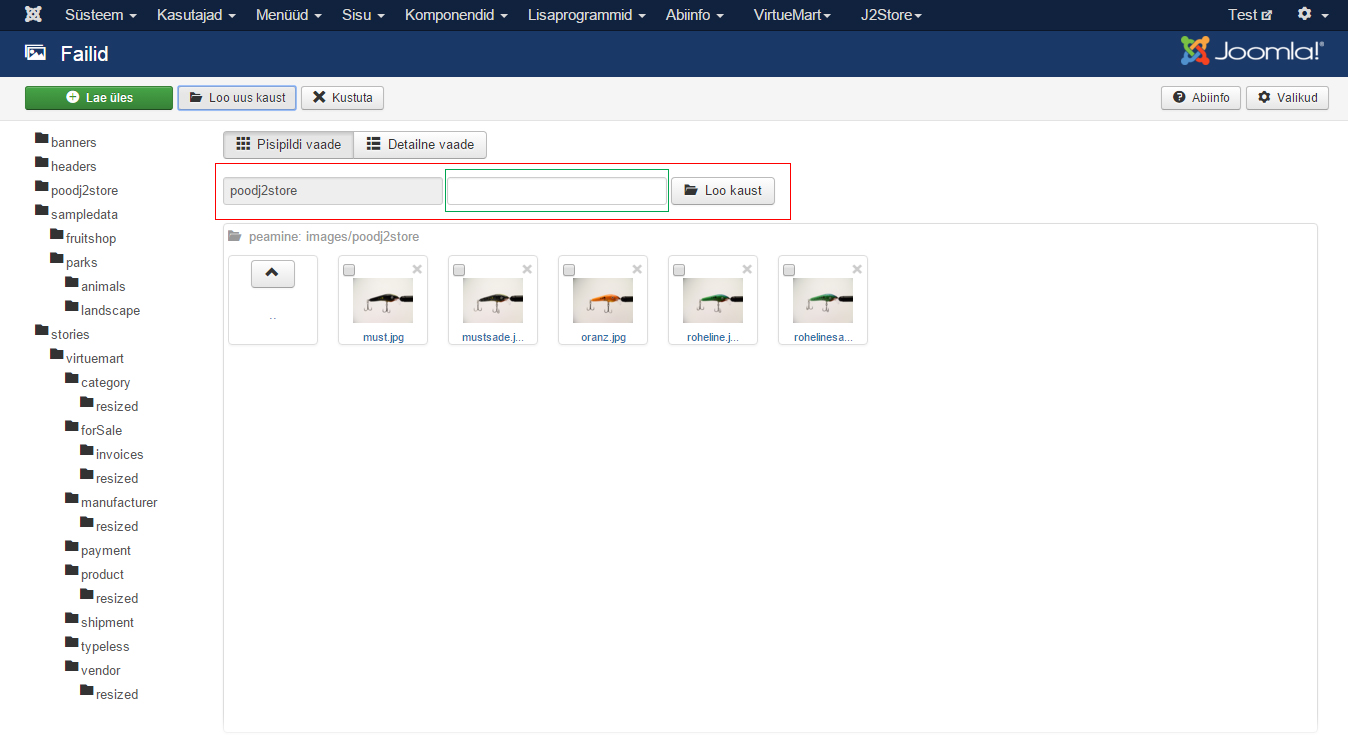
Kui kaustale on nimi antud vajuta nupule Loo kaust
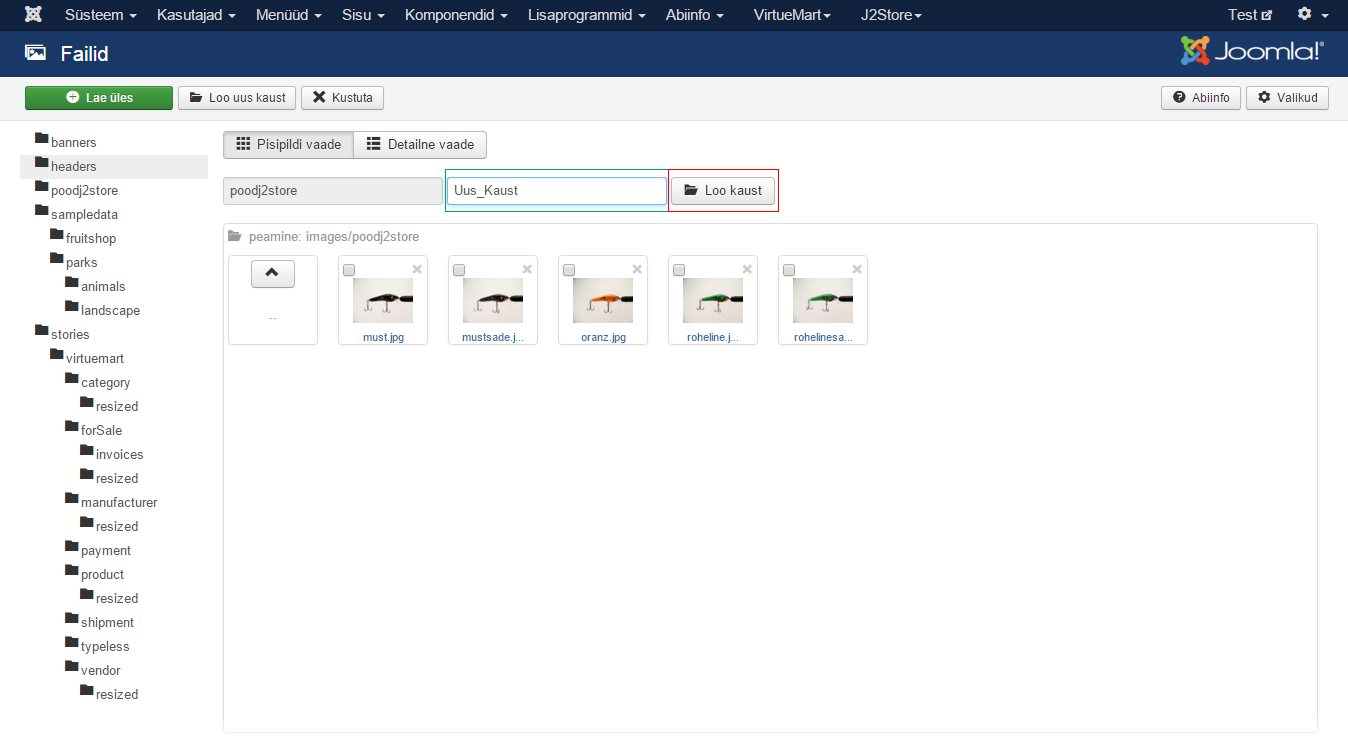
Peale nupule vajutust luuakse soovitud nimega kaust.
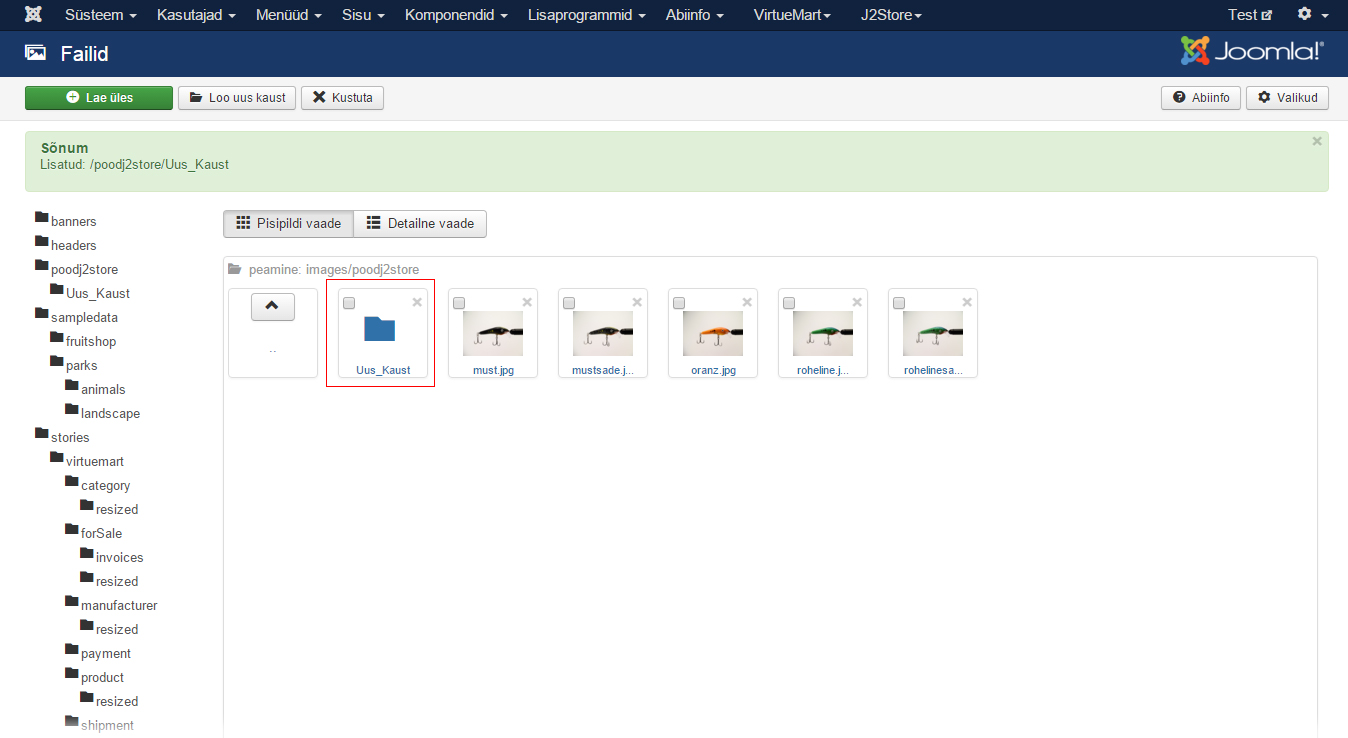
Kausta kustutamine
Kausta kustutamiseks vajuta lihtsalt kausta ikooni juures olevale ristile. Kõik kaustas olevad failid kustutatakse koos kaustaga.
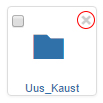
Mitme kausta korraga kustutamiseks märgista kaustad ja vajuta nupule kustuta.
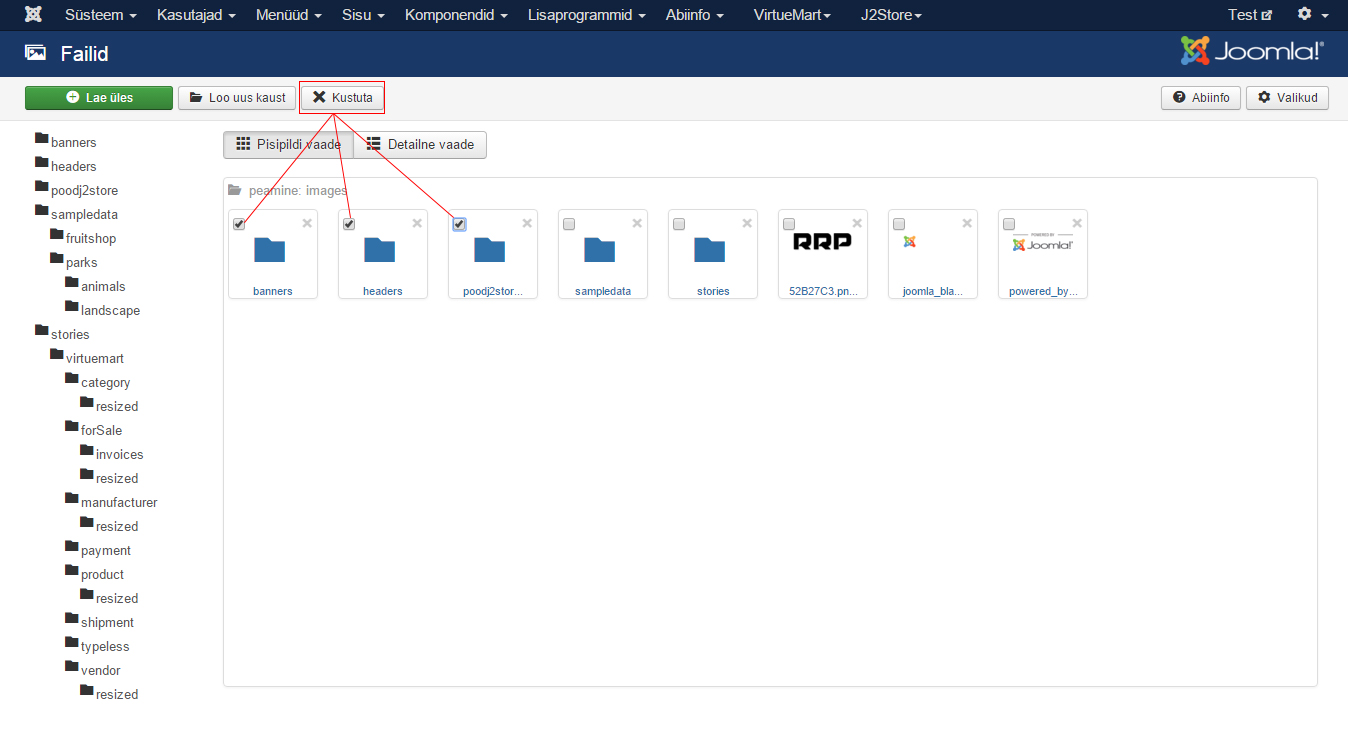
Faili üleslaadimine ja kustutamine
Vali välja kaust kuhu soovid oma faili üles laadida. Kui kaust välja valitud vajuta nuppu Lae üles.
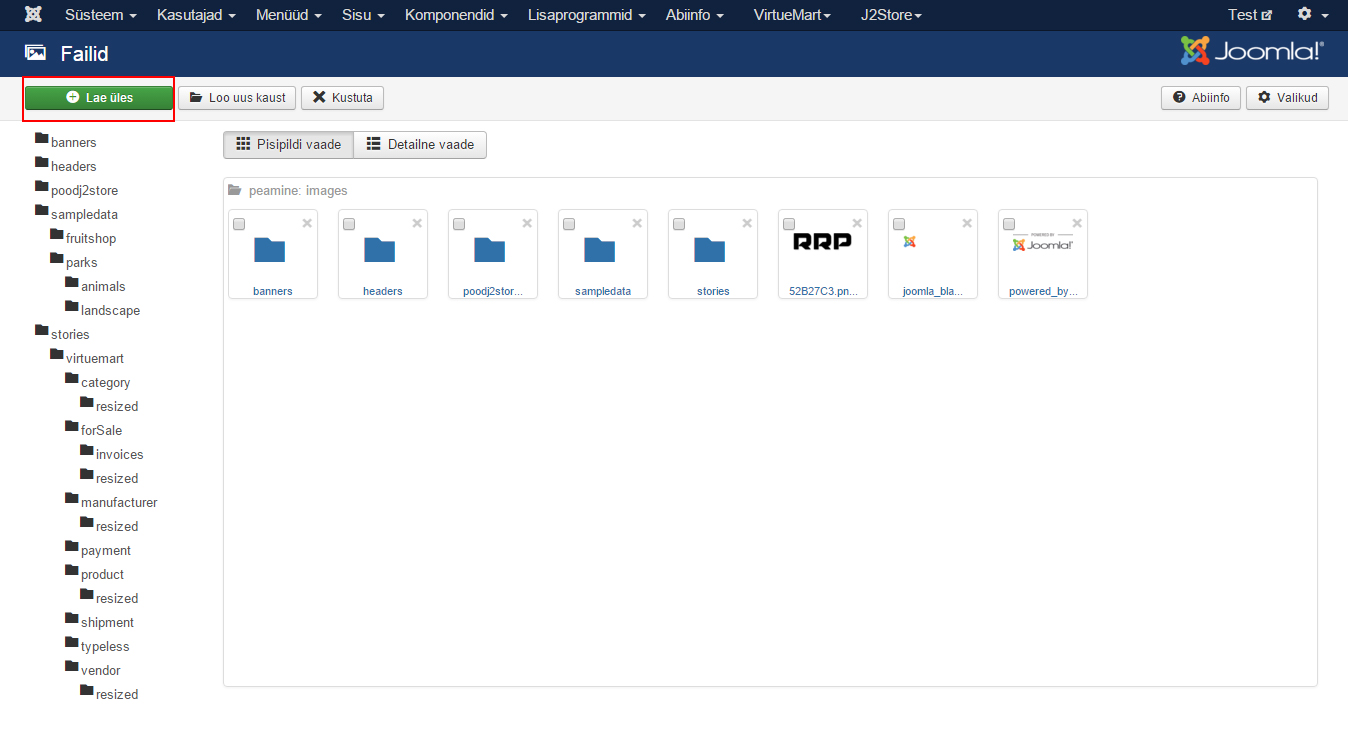
Pööra tähelepanu nupureast allapoole sinna lisati uus väli.
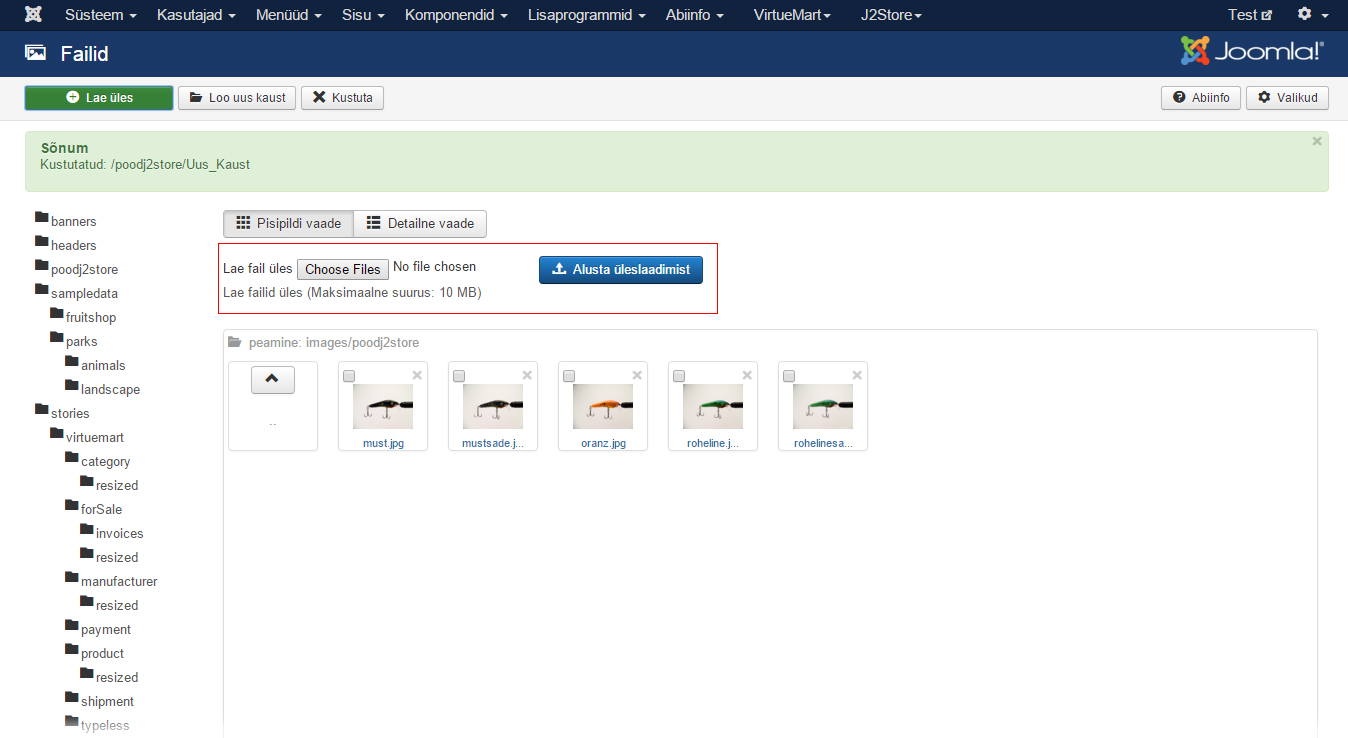
Esmalt peame valima oma arvutist faili mida soovime üles laadida selleks vajuta nupule Choose Files.

Teile avatakse uus akne milles antakse võimalus oma arvutist valida failid. Faili valimiseks vajuta faili peale. Mitme faili valimiseks vajuta ennem klaviatuuril nuppu CTRL ja siis vali failid. Faili või valitud failide kogu suurus(maht) ei või ületada 10MB.
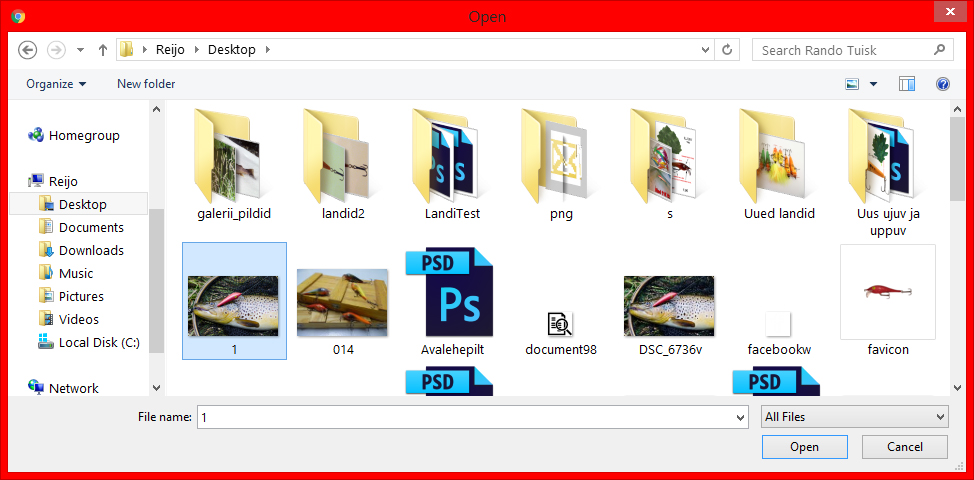
Kui failid on välja valitud vajuta nupule Open.
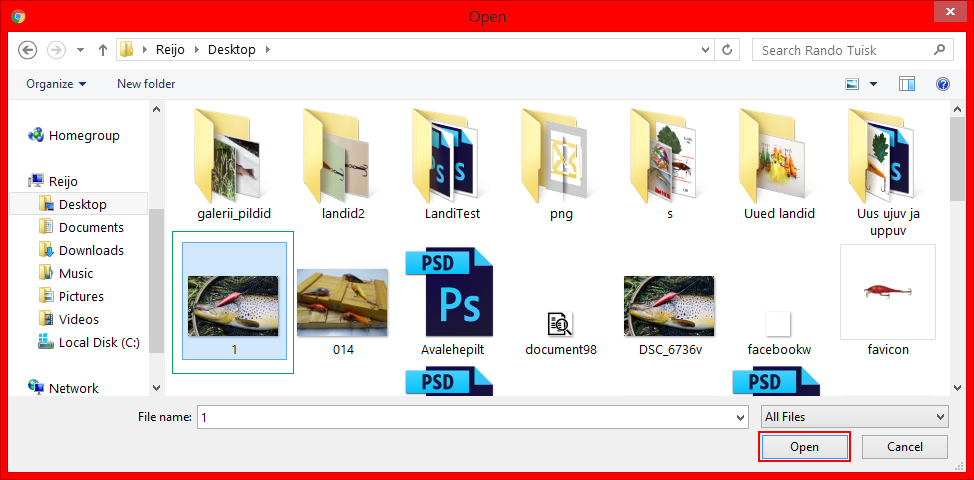
Aken suletakse ja Teid suunatakse tagasi joomla failihaldusesse. Teile näidatakse faili nime mille valisite oma arvutist. Nüüd vajutage nupule Alusta üleslaadimist.

Faili kustutamine
Faili kustutamiseks vajuta faili juures olevale ristile.
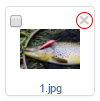
Mitme faili korraga kustutamiseks märgista failid ja vajuta nupule kustuta.